我们在手机或者电脑上都存储着很多的JPG图片,但是JPG图片数量过多的话或占用我们很大的内存空间,而且不方便我们进行管理,对于这个问题我们可以选择将其转换成PDF格式之后进行分类存储,那好用的JPG转PDF转换器有哪些?
JPG如何转换成PDF的关键是选择一款真正有效的JPG转PDF转换器。并非所有的JPG转换成PDF转换工具都能够解决此类问题,由于不同的PDF文件在内容、排版和样式上的极大区别,使得很少有PDF转换器能够完全适应不同的图片类型。
攻略一:使用迅捷转换器
针对各种问题,迅捷PDF转换器给出了不同的应对方案。
迅捷PDF转换器具有哪些优势?
1、迅捷PDF转换器具有最新的识别、解析功能,对图片文件识别率极高,可以快速将图片的各种元素逐个复原到新生成的PDF文档中,并全部保存原始的文字、尺寸、表列文本、图形、图像和链接等信息,实现一模一样的版本文档,还能根据需要进行二次编辑,堪称是最完美的PDF转换器,转换效果完美。
2、转换器不仅完成了CPU核心的改造升级,实现对PDF、Word、Excel、PPT、HTML、TXT等文档之间的格式转换,还开发出“PDF编辑”功能,实现对PDF文本的深度解析,更大限度解决了PDF文档压缩、转换格式、分割、合并、解密等系列工作带来的困扰。
具体的转换步骤也是非常简单:
第一步:下载安装迅捷PDF转换器,直接百度搜索。
第二步:双击PDF格式转换器图标,于左侧一栏中单击选中“图片转PDF”。
第三步:单击软件上方的“添加文件”按钮,将批量的图片全部选定,打开至文件列表中,同时选择转换后文件需要保存的位置。
第四步:单击“开始转换”按钮,此时系统处于转换状态中,当转换进程为100%时,即显示图片文本已全部转好。
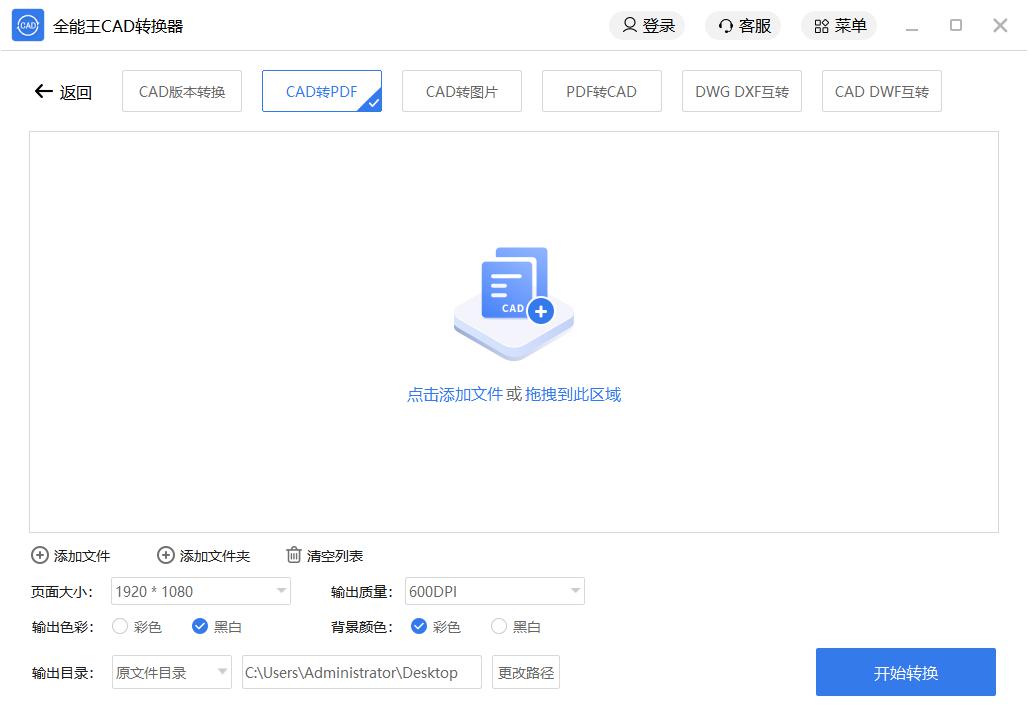
攻略二:使用全能王PDF转换器
也许有部分人对于这款软件并不是特别的了解,这款PDF转换器可以解决很多的PDF文件转换问题,其中就包括jpg图片转PDF。
具体的操作详情如下:
我们打开“全能王PDF转换器”,点击“文件转PDF”。
进入“文件转PDF”界面后,PDF转换器默认选择的是“Word转PDF”,我们还需要手动选择一下“图片转PDF”。然后鼠标点击中间区域添加需要转换的单张或多张图片。添加后再设置一下文件的输出格式和输出目录。最后点击右下角的“开始转换”就可以将图片转换成PDF文件。
以上就是关于好用的JPG转PDF转换器有哪些?的相关内容分析了,希望对大家的工作生活有所帮助,想要了解更多格式转换内容,敬请关注全能王PDF转换器。

 全能王软件
全能王软件